إصلاح Zoom Error Code 3003 على نظام Android
نشرت: 2023-03-01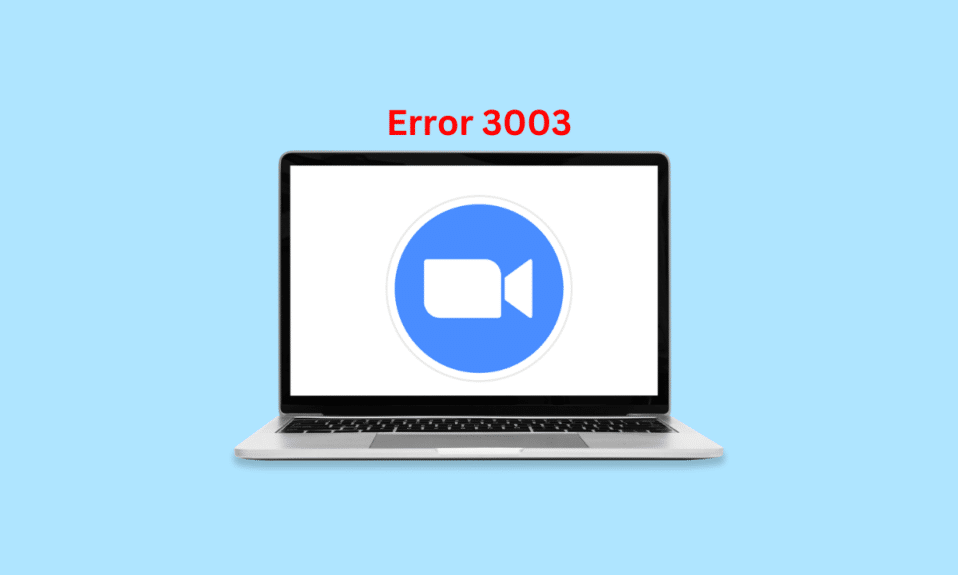
بعد كوفيد ، بدأت العديد من الشركات في السماح للموظفين بالعمل عن بعد. ومع ذلك ، كانت هناك مشكلة ، كيف يمكنهم عقد اجتماعات؟ لحلها ، يأتي Zoom لإنقاذ. وقبل أن نعرفه ، أصبح اسمًا كبيرًا في الصناعة ، متغلبًا على العديد من خدمات مكالمات الفيديو المعروفة مثل سكايب في الغبار. جعلت تقنيتهم خيار العمل من المنزل ممكنًا وفعالًا للغاية. ومع ذلك ، بعد انتهاء فترة covid serge قليلاً ، لا تزال العديد من الشركات تفضل السماح لموظفيها بالعمل عن بُعد. أحيانًا نواجه مشكلات فنية مثل خطأ التكبير 3003. لكن لا تقلق ؛ سنحل هذه المشكلة ونخبرك ما هو رمز خطأ التكبير 3003. هل أنت متحمس؟ ونحن هنا لنشارك هذا معك.
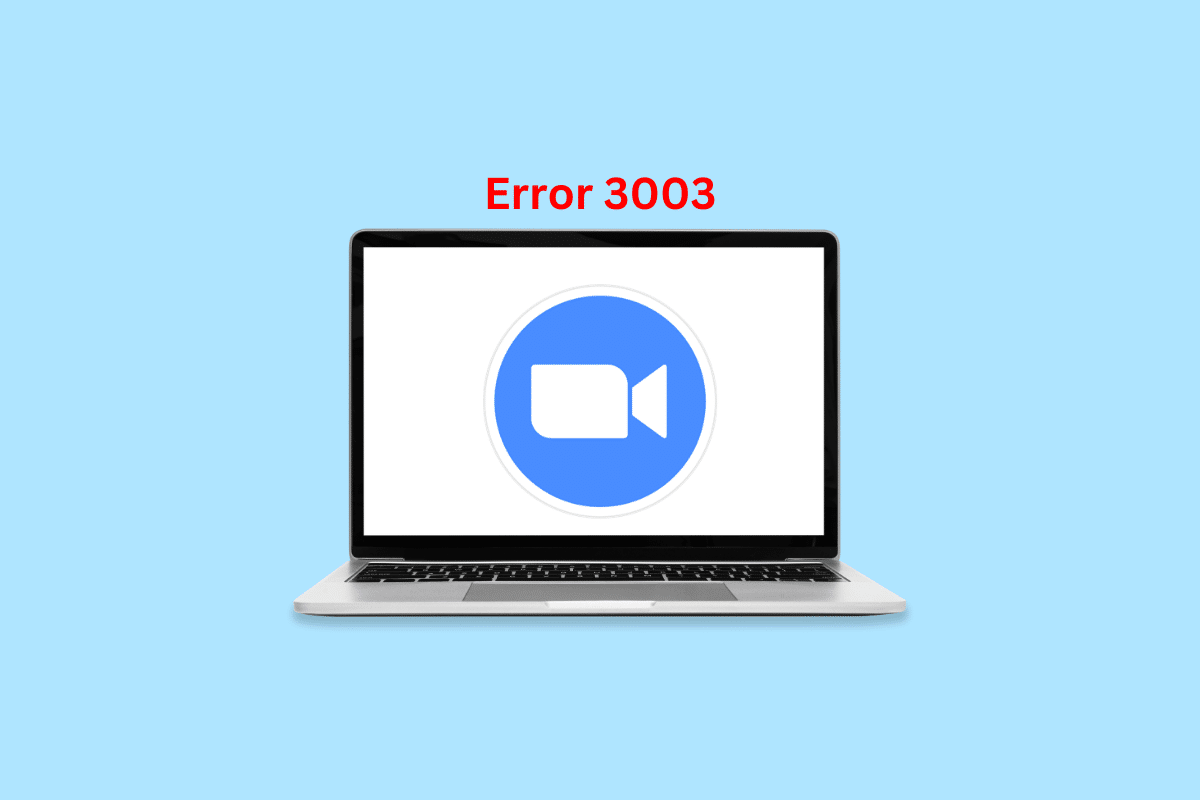
كيفية إصلاح Zoom Error Code 3003 على Android
Zoom هي خدمة مكالمات فيديو مستندة إلى السحابة يمولها Eric Yuan ، نائب الرئيس السابق لشركة Cisco Webex ، في عام 2011. ترك الشركة مع 40 مهندسًا لإنشاء خدمته ، والتي نجح في القيام بها لاحقًا. أسس الشركة الجديدة وأطلق عليها اسم Saasbee. في وقت لاحق من عام 2012 غيرت اسمها للتكبير.
يقع المقر الرئيسي لشركة Americal للتكنولوجيا هذه في سان خوسيه ، كاليفورنيا ، الولايات المتحدة الأمريكية. يوفر خدمات مثل غرف الاجتماعات الافتراضية والرسائل والمكالمات الصوتية والأحداث الافتراضية وما إلى ذلك ، باستخدام تقنية نظير إلى نظير.
دعنا الآن نعرف بعض الحقائق حول Zoom لتوسيع نطاق فهمك.
ما هو Zoom Error Code 3003؟
عندما لا يكون شخص ما مستخدمًا مرخصًا أو يتم تعديل امتيازات الجدول ، يمكن أن يعرض Zoom خطأ الرمز 3003. من الممكن أيضًا أن يتلقى أحد المشاركين العاديين ارتباطًا من مضيف مشارك ، وقد يتسبب ذلك أيضًا في حدوث هذه المشكلة. ألم تفهم ما قلناه؟ حسنًا ، لم تحصل على جزء المضيف المشترك؟ Well، you didn't get the co-host part؟ هذا لأننا لم نوضح ذلك.
لذلك ، يعمل على هذا النحو ، عندما يقوم مضيف ومضيف أساسي بإنشاء اجتماع ، يمكنه إنشاء المزيد من المضيفين. هذه تسمى مضيفين مشاركين. رابط الانضمام الخاص بهم محدد ، ولا يمكنهم الانضمام إليه إلا من قبلهم. إذا استخدم مستخدم عادي هذا الارتباط ، فسيحصل على رمز الخطأ هذا. لذلك ، يجب على المشارك العادي استخدام الرابط المشترك من قبل المضيف الأساسي ، وليس الرابط الذي تم إنشاؤه لمضيف مشارك.
هل يمكنك إدارة اجتماع بدون مضيف؟
عندما تكون هناك مشكلة بسبب الارتباك الأساسي والمضيف المشترك ، فلماذا لا ننشئ اجتماعًا بدون مضيف؟ حسنًا ، هذا ممكن ، لكن هناك دائمًا لكن. لذلك ، كنا نقول أن هناك قيودًا معينة لإنشاء اجتماع بدون مضيف. لكن هل تعرف ما هو الجزء المضحك؟
أنت بحاجة إلى مضيف لإنشاء اجتماع بدون مضيف. يمكن للمضيف فقط إجراء تكوين معين في الإعدادات لجعل ذلك ممكنًا.
حلول لإصلاح خطأ التكبير 3003
الآن بعد مناقشة الأساسيات ، دعنا نعرف كيفية إصلاح Zoom Error 3003.
الطريقة الأولى: تأكد من استمرار البرنامج التعليمي على الويب
أول شيء يجب عليك فعله هو التأكد من استمرار الندوة عبر الإنترنت أو الاجتماع . قد يكون قد انتهى بالفعل ، وبغض النظر عن ما تحاول الانضمام إليه مستحيل ، لأن الرابط غير صالح الآن.
من الممكن أيضًا أن الاجتماع لم يبدأ بعد. في هذه الحالة ، من الممكن أيضًا أن تواجه الخطأ 3003. لذا ، انتظر حتى يبدأ الاجتماع وحاول مرة أخرى. إذا استمرت المشكلة ، فاقرأ الطرق الأخرى وجربها. قد يؤدي هذا إلى حل خطأ اجتماع جدول التكبير 3003.
الطريقة 2: اطلب من المضيف الرئيسي مشاركة الرابط
كما ناقشنا ، قد تحصل على الرابط من مضيف مشارك. وكما قلنا ، من المستحيل الانضمام إلى اجتماع من رابط خاص بالمضيف المشارك. لذلك ، يمكنك أن تطلب من المضيف المشارك مشاركة الرابط للمشارك العادي. أو يمكنك أيضًا أن تطلب من المضيف الأساسي مباشرةً الحصول على الرابط. قد يحل مشكلتك.
اقرأ أيضًا: Fix Zoom خطأ اتصال الإنترنت غير المستقر
الطريقة الثالثة: طلب مضيف لبدء اجتماع جديد
هذه طريقة متطرفة ، وقد لا تعمل لأن طلبك قد يتم رفضه ببساطة من قبل المضيف. لذا حاول فقط إذا كان اجتماعًا صغيرًا مع اثنين أو ثلاثة مشاركين. ومع ذلك ، قررنا تضمين هذه الطريقة ، لأنها قد تحل المشكلة.
الطريقة الرابعة: تحديث التطبيق
قد يكون التطبيق قديمًا ، مما قد يتسبب في حدوث مشكلات مثل هذه. في هذه الحالة ، من السهل حلها. يمكنك تحديث التطبيق ، وستعمل الأشياء بشكل جيد مرة أخرى. فيما يلي الخطوات التي يمكنك استخدامها لتحديث التطبيق.
1. افتح متجر Google Play ثم اضغط على صورة ملفك الشخصي .
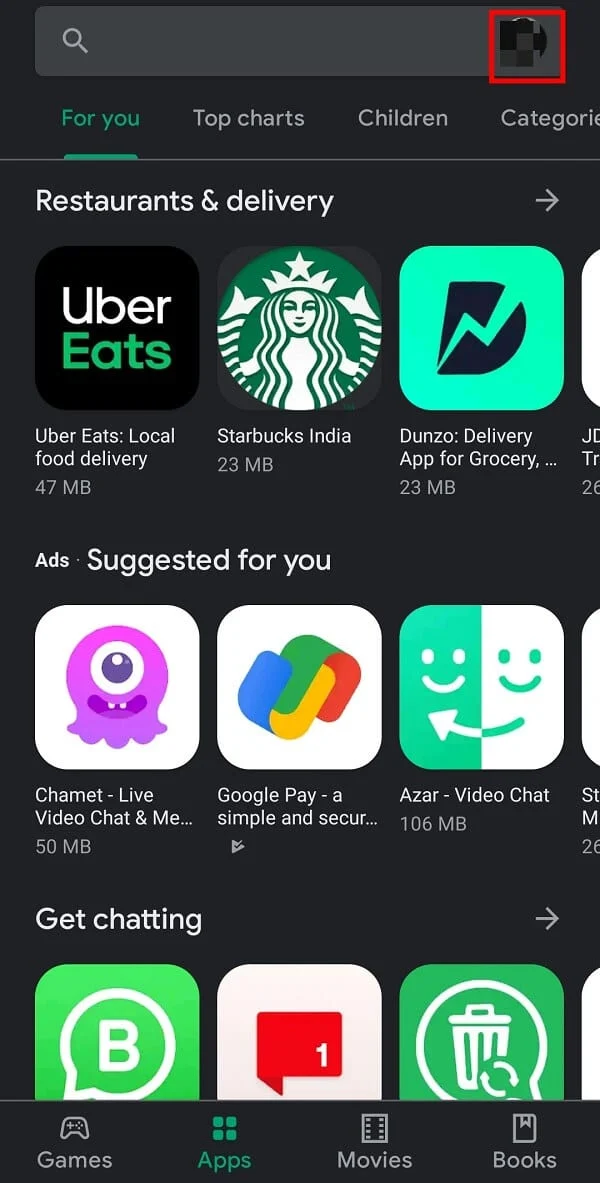
2. اضغط على إدارة التطبيقات والجهاز.
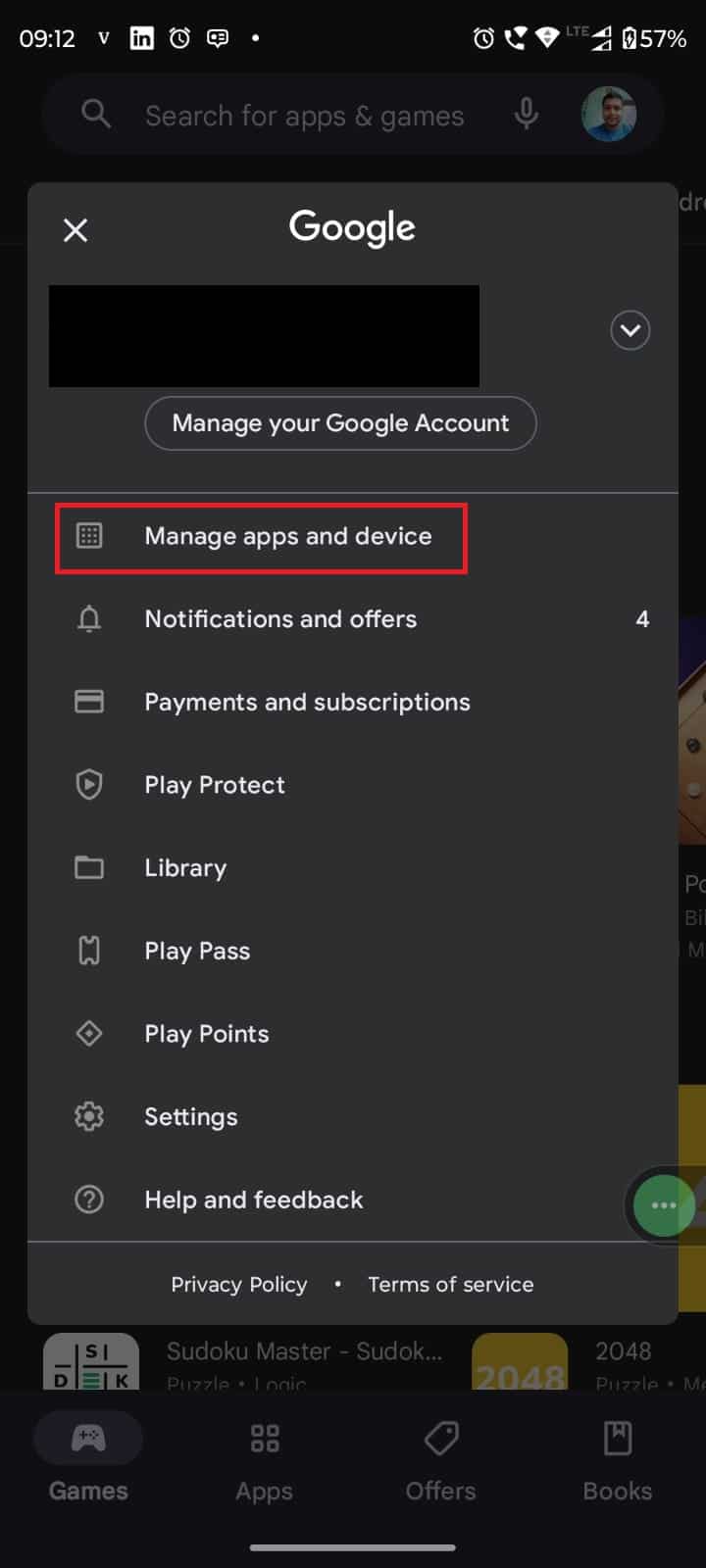
3. الآن ، اضغط على انظر التفاصيل .
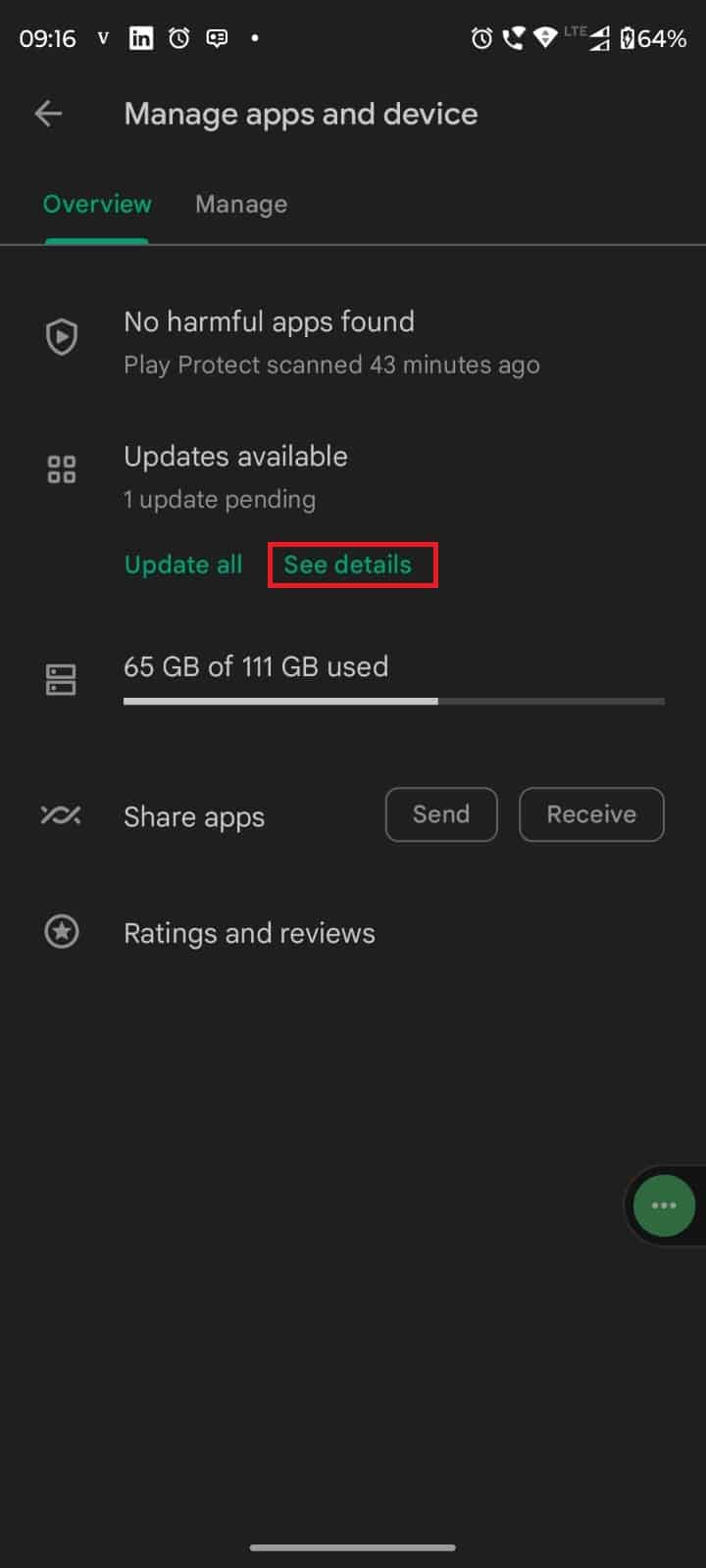
4. ثم اضغط على خيار التحديث بجانب تطبيق Zoom.
قد تحل مشكلتك ، إذا لم يكن الأمر كذلك ، فيمكنك أيضًا تجربة الطريقة التالية.

الطريقة الخامسة: تغيير الجهاز
نحن لا ندعي أن تغيير الجهاز سيحل هذه المشكلة. ومع ذلك ، قد يؤدي استخدام نظام تشغيل آخر في بعض الأحيان إلى حدوث المعجزات. على سبيل المثال ، إذا كنت تستخدم Windows ، فاستخدم التطبيق على Mac . إذا كنت تستخدم جهاز Android ، فقم بالتغيير إلى iOS . ونظرًا لأن Zoom هو تطبيق متعدد الأنظمة الأساسية ، فلن يمثل مشكلة كبيرة.
الطريقة 6: إعادة إنشاء الارتباط
يمكنك إعادة بناء الرابط ، ويمكن أن يؤدي ذلك أيضًا إلى حل المشكلة. كيف نعيد البناء؟ الإجابة بسيطة ، إذا حصلت على رابط مثل هذا ، http://iu.zoom.us/meeting/ (رقم الاجتماع) ، فاحذف جزء الاجتماع . ثم ضع j في مكان الاجتماع . سيبدو الآن هكذا ، http://iu.zoom.us/j / (رقم الاجتماع) . بعد إجراء هذا التغيير الصغير ، قد تتمكن من الانضمام إلى الاجتماع. إذا استمرت ، فجرب الطريقة التالية.
اقرأ أيضًا: Fix Zoom Error 1132 في نظام التشغيل Windows 10
الطريقة السابعة: تحديث الجهاز
في حالة توفر تحديث للجهاز ، يمكنك أيضًا تحديث الجهاز ومعرفة ما إذا كان قد تم حل المشكلة أم لا. نحن لا نقول أن هذا هو السبب. ولكن يمكننا أيضًا إنكار حقيقة أن هناك احتمالًا بسيطًا لأنه نظرًا لأن الجهاز قديم ، فإنه يتعارض مع التطبيق.
1. افتح الإعدادات وحدد موقع تحديثات النظام .
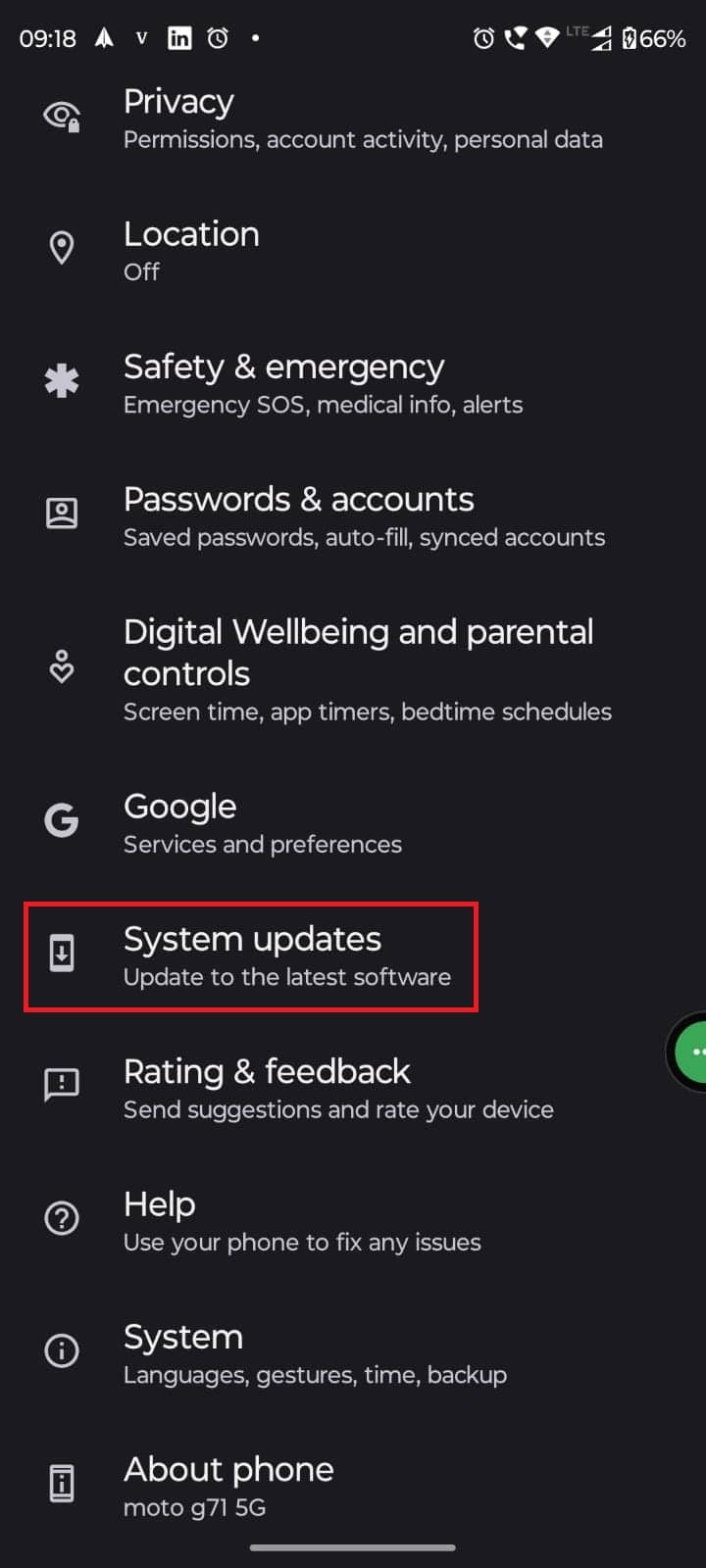
2. الآن ، حدد خيار التحقق من وجود تحديثات .
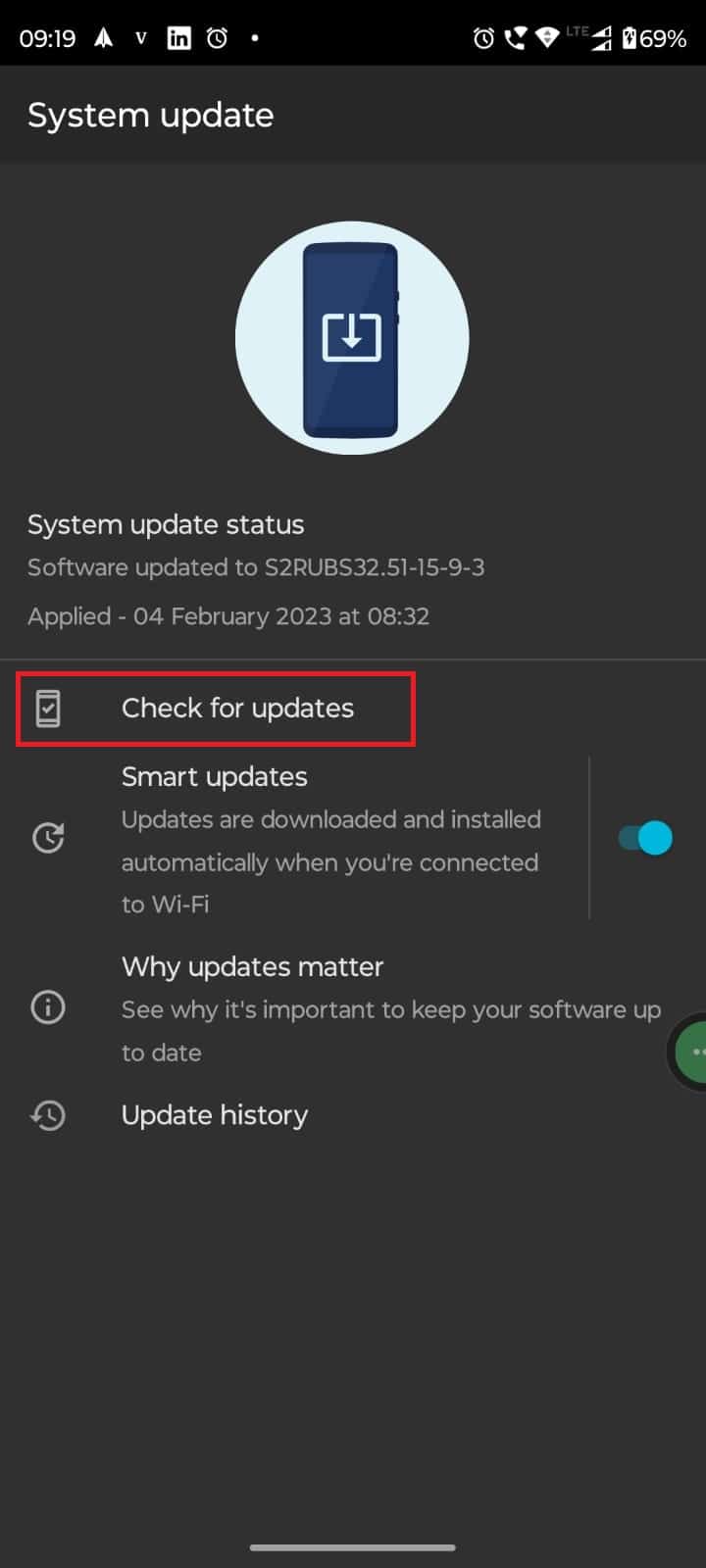
3. قم بتحديث الجهاز وانتظر حتى تتم إعادة تشغيله .
4. افتح تطبيق Zoom مرة أخرى.
الطريقة 8: إعادة تثبيت التطبيق
قد يكون التطبيق غير فعال. حتى إذا قمت بتحديثه وإعادة تشغيل الجهاز ، فقد لا يتم حل المشكلة. يمكنك إلغاء تثبيت التطبيق وتثبيته مرة أخرى في هذا المصبوب. وهذا قد يحل المشكلة التي كنت تواجهها طوال الوقت.
عندما تقوم بإلغاء تثبيت أحد التطبيقات ، فإنك تقوم أيضًا بحذف جميع الملفات المتعلقة به. لذلك ، إذا كان هناك أي ملفات تالفة ، فسيتم حذفها أيضًا. وبالتالي قتل السبب الجذري. لهذا السبب تعد هذه إحدى أفضل الطرق التي يجب اتباعها. ومع ذلك ، فإننا نقترح عليك استخدامه فقط بعد تجربة كل شيء آخر. لأنه عندما تحذف تطبيقًا ، يجب عليك إعداده مرة أخرى ، الأمر الذي يؤدي فقط إلى العمل غير الضروري. هنا دليل خطوة بخطوة ،
1. افتح متجر Google Play وابحث عن Zoom .
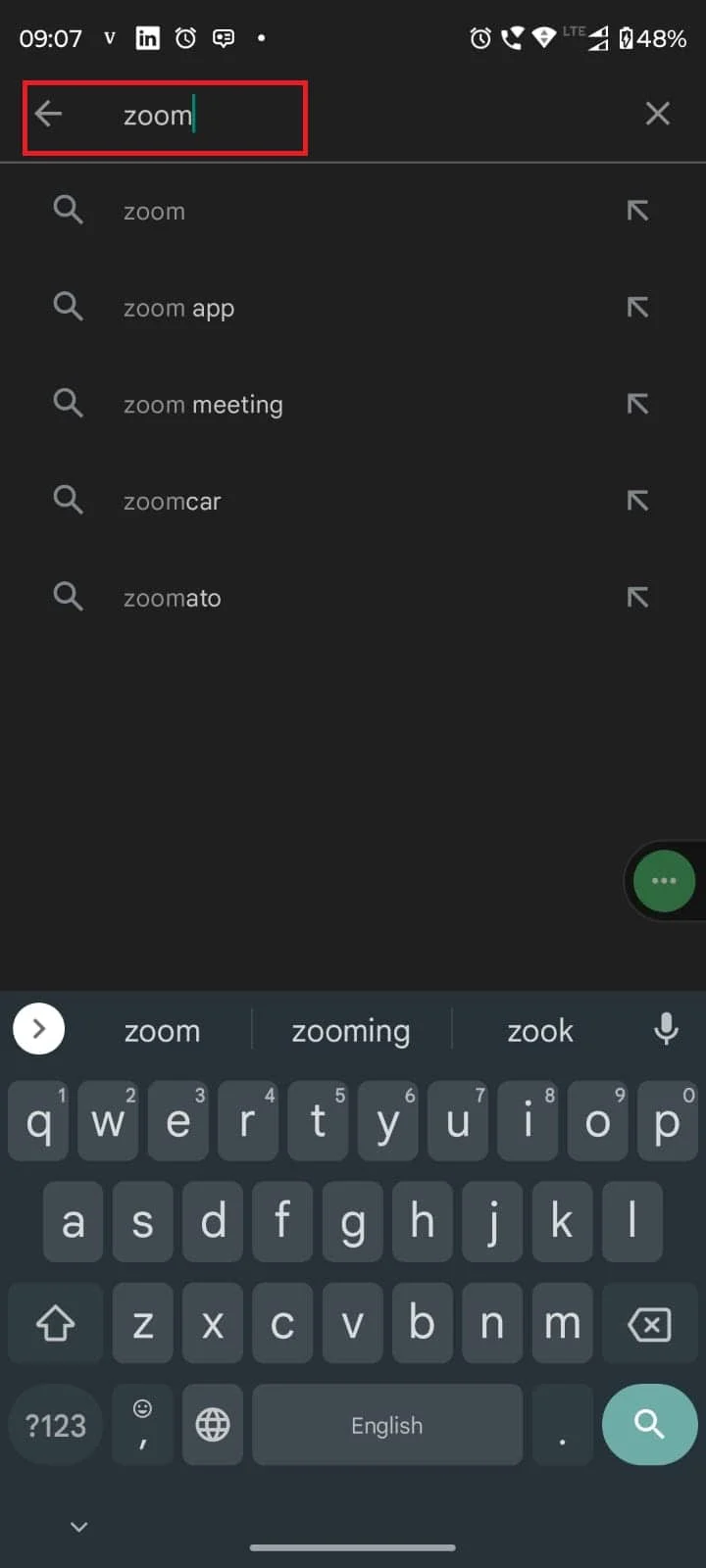
3. الآن ، اضغط على تثبيت وانتظر حتى يكتمل.
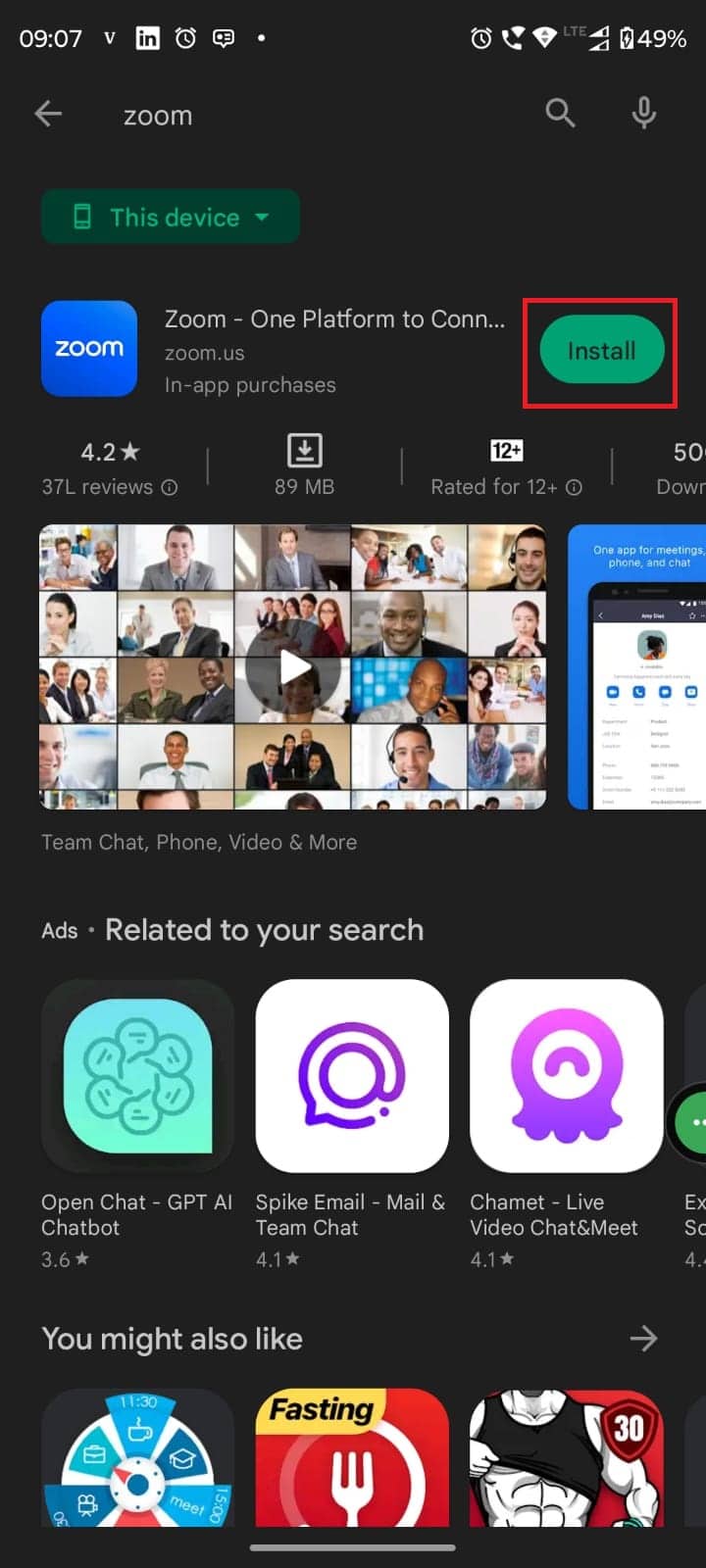
4. افتح التطبيق ومعرفة ما إذا كان قد تم حل المشكلة.
اقرأ أيضًا: Fix Zoom غير قادر على اكتشاف الكاميرا
الطريقة 9: استخدام التطبيقات البديلة
حسنًا ، يمكنك أيضًا استخدام البدائل إذا كان Zoom لا يدعم جهازك. ومع ذلك ، فإن هذه الطريقة ليست في الواقع لجميع قرائنا. كما لو كنت تعمل في مؤسسة كبيرة ، ويستخدمون تطبيق Zoom لاجتماعهم ، فمن غير المرجح أن يغيروا تطبيق الاجتماع المفضل لديهم فقط من أجلك.
ومع ذلك ، لا ضرر من إثارة المشكلة مع مديرك. وإذا واجه عدد كافٍ من الأشخاص نفس المشكلة ، فقد يغيرون التطبيق طوال الوقت.
ولكن إذا كنت أنت الرئيس ، فسيصبح استخدام بديل أسهل. لأنك الشخص الذي يتخذ القرارات لفريقك. ولكن في هذه الحالة ، هناك حاجة أيضًا إلى العمل الجاد. وإذا اشتريت أي ترخيص ، فعليك انتظار انتهاء العقد. نأمل أن يساعد ذلك في حل الخطأ ، تكبير / تصغير الجدول الزمني لخطأ الاجتماع 3003.
الطريقة العاشرة: اتصل بدعم Zoom
عندما لا يعمل شيء ، فإن الخيار الوحيد هو الاتصال بفريق دعم Zoom. هناك العديد من البرامج التعليمية المتاحة على صفحة الدعم الخاصة بهم. يمكنك استخدامها ، إذا لم يساعدوا ، فقم بإرسال طلب. سيتصل بك شخص داعم ويمكنك مناقشة المشكلة معه. يمكنك أيضًا الاتصال بفريق التكبير / التصغير من مقبض Twitter الخاص بهم. لديهم أكثر من مليون متابع في Twitter ، كما أن Zoom نشط جدًا هناك أيضًا. وسوف تساعدك. لكن الطريقة الرسمية هي الاتصال بهم من صفحة دعم Zoom ، وسوف يردون عليك بتحد.
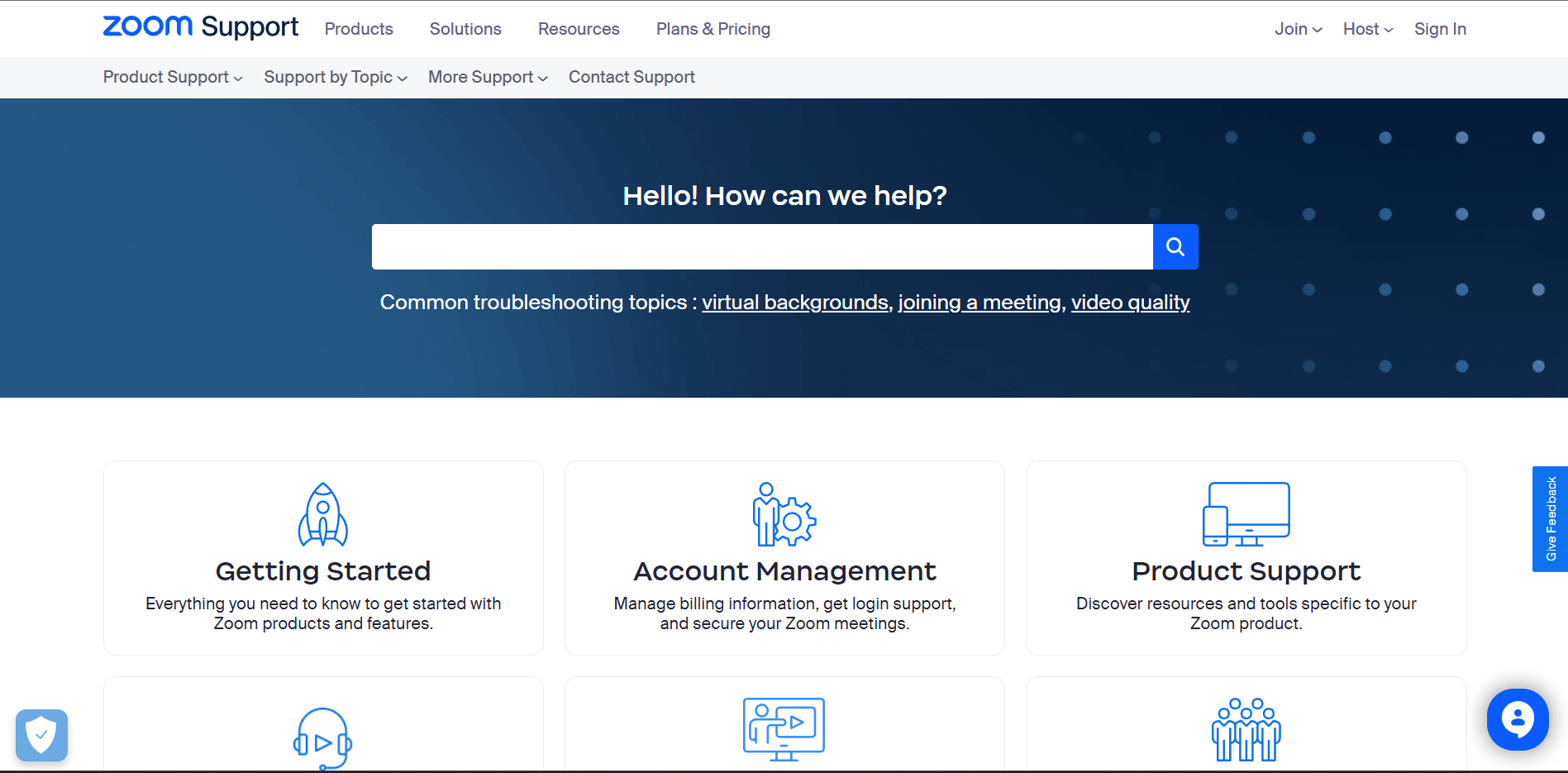
مُستَحسَن:
- كيفية إعادة تنشيط حساب Uber المعطل
- كيفية تفعيل ميزة Crossplay على Warzone
- كيفية جعل التكبير / التصغير أفضل باستخدام أفضل تطبيقاته
- هل يستطيع الزووم كشف تسجيل الشاشة دون علم الآخرين؟
نأمل بعد قراءة المقالة التي استفسرت عنها عن خطأ Zoom 3003 ، أن يتم حلها الآن. إذا كان لا يزال لديك أي سؤال ، فلا تنس استخدام قسم التعليقات. سنبذل قصارى جهدنا لحلها. يمكنك أيضًا اقتراح موضوع جديد لنا ، وإذا أمكن ، فسنكتب مقالًا مخصصًا. يمكنك أيضًا إضافة موقعنا في الإشارات المرجعية الخاصة بك ، للمراجع المستقبلية. شكرا لقرائتك.
